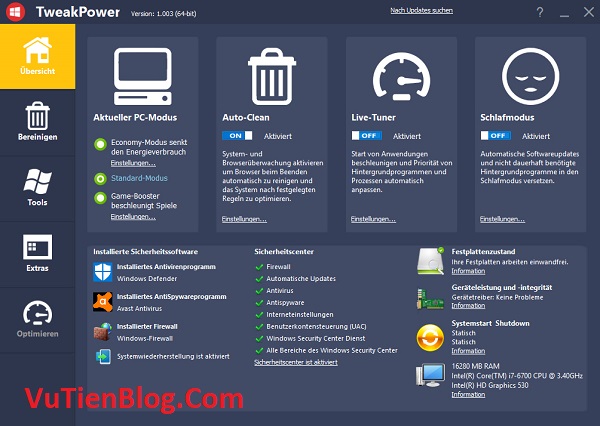
TweakPower là phần mềm làm sạch và tối ưu hóa máy tính của bạn để máy chạy ở tốc độ tối ưu. Cài đặt TweakPower cung cấp cho bạn một tiện ích tinh chỉnh sẽ nhanh chóng tinh chỉnh Windows và các ứng dụng của bạn, làm mới sổ đăng ký, tăng tính bảo mật và chẩn đoán lỗi cũng như các lỗ hổng tiềm ẩn. Tối ưu hóa máy tính của bạn với TweakPower và cả HĐH và phần mềm của bạn sẽ tải nhanh hơn và chạy nhanh hơn và mượt mà hơn.
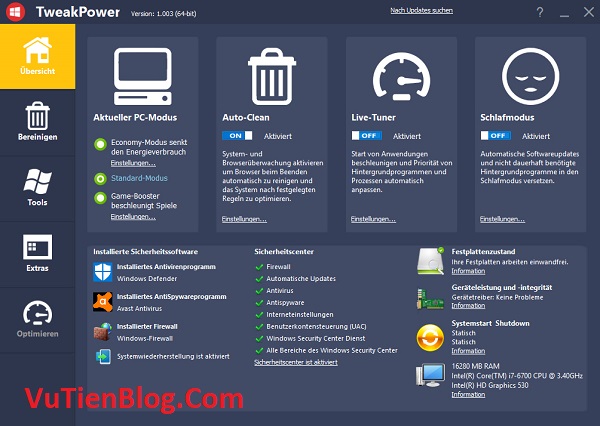
Chúc năng TweakPower 1.08
- Dọn dẹp đĩa: Phân tích hệ thống, sổ đăng ký, trình duyệt và trình cắm, cung cấp cho bạn tùy chọn xóa các tệp không cần thiết, tệp trùng lặp, mục đăng ký, trình cắm không sử dụng và bộ đệm internet và để chống phân mảnh ổ cứng.
- Cài đặt hệ thống: Tối ưu hóa máy tính bằng cách tùy chỉnh cài đặt hệ thống, thay đổi chương trình khởi động, thiết bị đầu vào và trình điều khiển cập nhật để đáp ứng nhu cầu cụ thể của bạn.
- Bảo mật: Định cấu hình và quản lý cài đặt Windows bao gồm tường lửa, cập nhật tự động, quản trị người dùng và cài đặt trung tâm bảo mật và quyền riêng tư. Xóa vĩnh viễn dữ liệu nhạy cảm, mã hóa các tệp (sử dụng Tiêu chuẩn mã hóa nâng cao), xóa an toàn các tệp không cần thiết và kiểm soát cài đặt mạng và các thiết bị ngoại vi.
- Bảo trì hệ thống: Quản lý các chức năng Tự khởi động và Tự động phát và các tác vụ theo lịch trình. Gỡ cài đặt / thay đổi ứng dụng, khắc phục lỗi đĩa và các sự cố điển hình của Windows.
- Giao tiếp: Tùy chỉnh các kết nối và trình duyệt internet và đồng bộ hóa máy tính của bạn với đồng hồ nguyên tử.
TweakPower cho phép bạn tùy chỉnh Windows – ngoại hình, màu sắc, biểu tượng, nút, cũng như màn hình khởi động, menu khởi động và màn hình máy tính để bàn. Bạn có thể thay đổi chế độ hoạt động của mình – từ Chế độ tiêu chuẩn sang Chế độ tiết kiệm để giảm mức tiêu thụ năng lượng của bộ xử lý bằng cách tắt các quy trình nền không cần thiết hoặc sang Chế độ Turbo để tắt các quy trình không cần thiết để cung cấp thêm năng lượng cho trình duyệt, video và trò chơi.
TweakPower đi kèm với một số điều chỉnh và tính năng. Sau đây là một số tính năng hữu ích sẽ hữu ích cho mọi người dùng PC:
- Kiểm tra lỗi đĩa cứng: Nhiều lần, chúng tôi gặp một lỗi khác trong ổ cứng và mất dữ liệu. Tuy nhiên, nếu bạn chăm sóc đúng cách, bạn có thể không mất bất kỳ dữ liệu nào. Vào thời điểm đó, tùy chọn này rất phù hợp với bạn.
- Chống phân mảnh đĩa cứng: Nếu bạn nghĩ rằng phân mảnh sẵn có không mang lại kết quả quan trọng, bạn có thể thử tùy chọn này do TweakPower cung cấp.
- Xóa tệp trùng lặp: Các tệp trùng lặp là điều tồi tệ nhất tiêu tốn nhiều dung lượng. Bạn có thể thoát khỏi chúng bằng chức năng này.
- Khôi phục các tệp đã xóa: Nếu bạn đã xóa nhầm thứ gì đó, bạn có thể khôi phục các tệp đó bằng tùy chọn này. Tuy nhiên, bạn không thể khôi phục chúng, phần mềm đã bị xóa bởi bất kỳ phần mềm nào trong một thời gian vĩnh viễn.
- Cách sử dụng: Tùy chọn này dành cho họ, những người muốn tùy chỉnh menu bắt đầu hoặc cài đặt chuột / bàn phím, v.v.
- Quản trị: Nó cho phép bạn kiểm tra thông tin hệ thống, ổ đĩa, chi tiết đăng nhập người dùng, thông tin bảo mật, thông tin tường lửa, thông tin cập nhật Windows và nhiều hơn nữa.
- Cài đặt hệ thống: Nếu bạn muốn tùy chỉnh các hiệu ứng, hình động, giao diện menu, v.v. hãy sử dụng tùy chọn này.
- Visual Styler: Bạn có thể chỉnh sửa các biểu tượng khác nhau bằng tính năng này. Điều này chủ yếu hữu ích cho họ, những người không thích bộ biểu tượng sẵn có.
- Chế độ tiết kiệm: nó rất hữu ích cho họ, những người đang có pin yếu nhưng có rất nhiều việc phải làm. Nó không dừng một số quá trình nền không cần thiết để kéo dài tuổi thọ pin càng nhiều càng tốt.
- Chế độ tiêu chuẩn: Nó giúp bạn chạy máy tính với tất cả các quy trình. Đây là chế độ mặc định mà máy tính của bạn chạy.
- Chế độ Turbo: Khi bạn cần nhiều tài nguyên hơn để phát lại video hoặc chơi trò chơi, bạn có thể bật Chế độ Turbo để dừng 70 quy trình nền không cần thiết khác nhau cùng một lúc.
- Sổ đăng ký: Bằng cách sử dụng tùy chọn này, bạn sẽ có thể dọn sạch các mục đăng ký không mong muốn, chống phân mảnh Registry Editor, tìm kiếm mọi giá trị, khóa, chuỗi, v.v. trong Registry Editor và sao lưu / khôi phục các tập tin Registry.
- Máy tính: Danh mục này đi kèm với một số tùy chọn để dọn dẹp các plugin không cần thiết, phím tắt bị hỏng, gỡ cài đặt ứng dụng, tối ưu hóa hiệu ứng / hiệu ứng hình ảnh, tối ưu hóa kết nối internet để có kết quả tốt nhất có thể, v.v.
- Trung tâm bảo mật: Nếu bạn muốn xóa vĩnh viễn một tệp / thư mục, các tệp / thư mục bảo vệ mật khẩu, tách các tệp lớn r cấu hình các cài đặt riêng tư khác nhau, tùy chọn này là thứ bạn cần.
- Sao lưu và tùy chọn: Danh mục này có một số tùy chọn để sao lưu / khôi phục dữ liệu, kiểm tra các sự kiện, quá trình nền, ứng dụng, dịch vụ, v.v. và nhiều hơn nữa.
Tải TweakPower 1.0 Full Active
Download TweakPower 1.0 Setup Fshare
Mật khẩu giải nén: vutienblog.com
Hướng dẫn cài đặt TweakPower 1.0
Phần mềm TweakPower 1.0 hoàn toàn miễn phí nên bạn cài đặt và sử dụng được luôn.
